En Excel es muy común que tengas una matriz de datos que haya una celda común para identificar tanto los datos de las columnas como la información de las filas. Como en el siguiente caso:

Esta no es una función que Excel tenga dentro de su menú de herramientas. Sin embargo, en este artículo te explicaremos como lograrlo mediante pequeños trucos sencillos que iremos implementado, paso a paso, hasta obtener el resultado de arriba: una división diagonal de una celda de Excel.
Te puede interesar -> Como se resta en Excel
Tabla de Contenidos
Crear la Mitad Inferior de la Celda Diagonal
Para Dividir la celda diagonalmente insertaremos dos triángulos rectángulos, formando una celda completa que se divide en dos.
Comenzaremos por el triángulo rectángulo inferior. Esto es más sencillo de lo que parece y siguiendo estos pasos para dividir diagonalmente una de Excel, no tendrás ningún problema.
- Te colocas sobre la celda que deseas dividir diagonalmente. En nuestro caso la celda A2.
- Te diriges al menú de herramientas principal “Insertar” y allí presionas el icono “Formas” y seleccionas el triángulo rectángulo
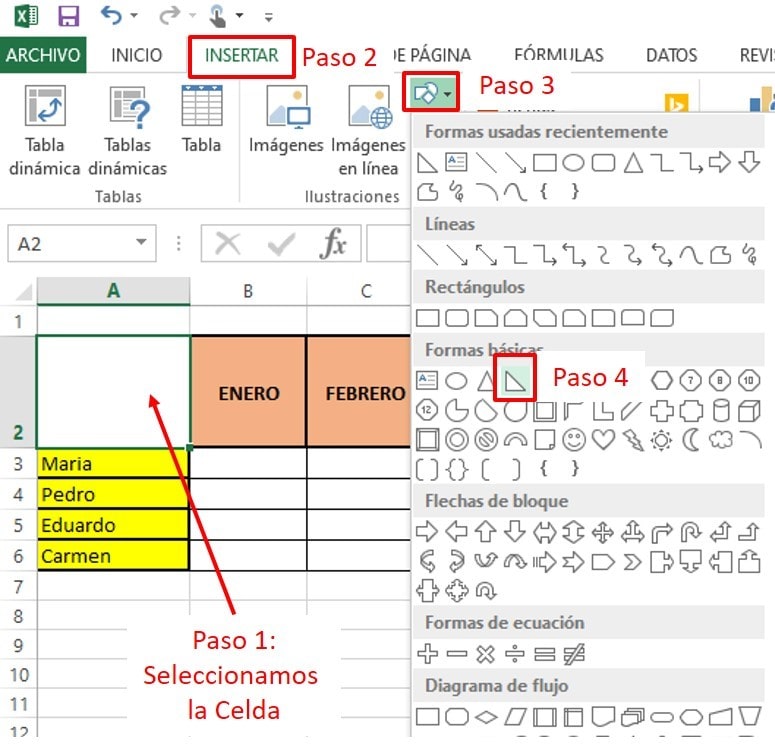
- Nos colocamos en la esquina superior izquierda de la celda A2 y dibujamos el primer triangulo rectángulo hasta la esquina inferior derecha de la celda A2.
- Al colocar el triángulo rectángulo, a la derecha se va a abrir las opciones de formato. Seleccionamos color de relleno “amarillo” y color de línea “Negra”
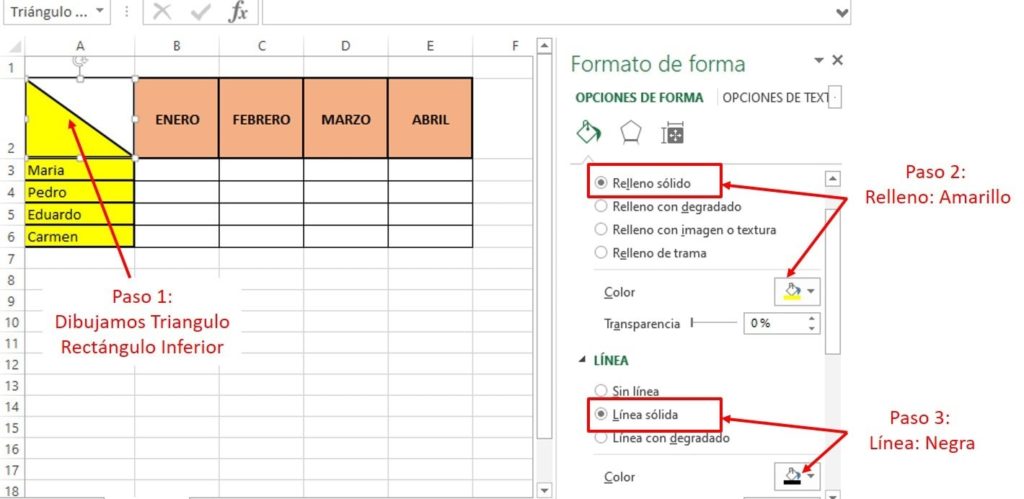
Listo hemos creado la mitad inferior de nuestra división diagonal de la celda en Excel. Ahora continuemos creando la mitad superior.
Crear la Mitad Superior de la Celda Diagonal
Para Continuar creando nuestra división diagonal, ahora crearemos la mitad superior de la diagonal. Para simplificar el procedimiento, usaremos otro truco. Pasos para crear la mitad diagonal superior de la celda en Excel:
- Duplicas el triángulo inferior: seleccionas el primer triangulo rectángulo, creado en el punto anterior. Presionas “CTRL + C” para copiarlo y luego “CTRL + V” para pegarlo.
- Ahora tenemos dos triángulos idénticos, presionando el icono que sale sobre el nuevo triangulo, vamos a girarlo para que complemente a nuestro triangulo anterior. Arreglando su posición hasta formar un rectángulo dentro de la celda A2.
Te diriges al menú de herramientas principal “Insertar” y allí presionas el icono “Formas” y seleccionas el triángulo rectángulo

- Ajustamos su color de relleno: a la derecha se abren las opciones de formato. Seleccionamos color de relleno “Salmon” y color de línea “Negra”
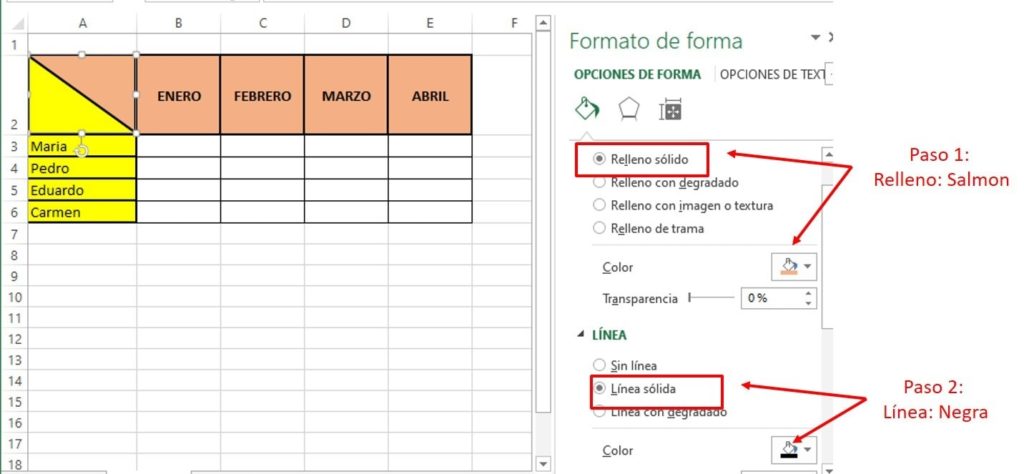
Ahora sí, ya teneos nuestra celda A2 dividida diagonalmente. Ahora continuemos insertándole los textos a ambas partes.
Insertar Textos en las Diagonales.
Ya solo nos queda poner los textos para identificar cada diagonal. La diagonal superior con el texto “MES” y la diagonal inferior con el texto “VENDEDOR”
Pasos para insertar los Textos en ambas diagonales de nuestra celda en Excel:
- Presionamos “INSERTAR” en la barra de herramientas principal, luego presionamos el icono “Texto” y allí seleccionamos “Cuadro de Texto”
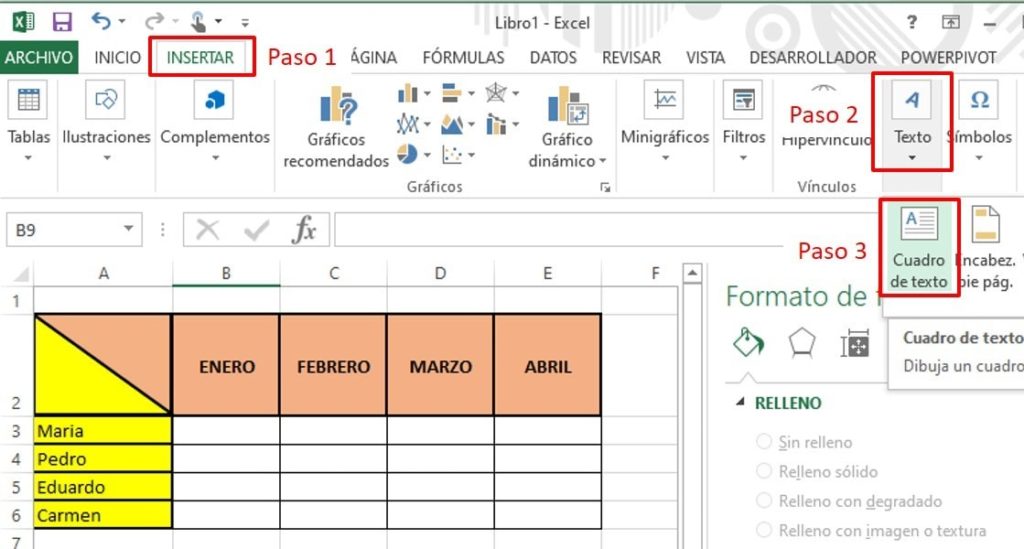
- Hacemos clic en cualquier parte de nuestra Hoja de Excel, creando asi el cuadro de Texto y escribimos “MES”
- Desplazamos, con el ratón, el cuadro de texto hasta la diagonal superior de nuestra celda en Excel

- Creamos un segundo cuadro de texto, escribimos “VENDEDOR” y lo ajustamos a la diagonal inferior de nuestra celda de Excel.
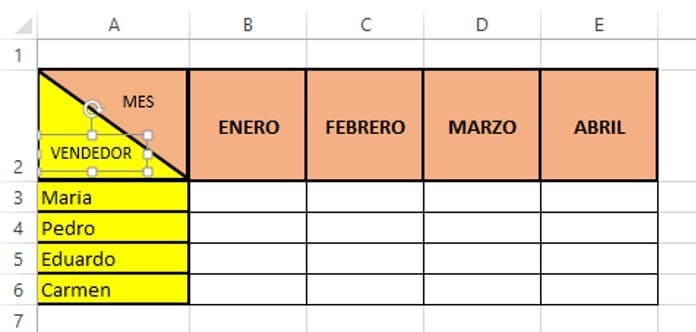
Listo, ahora si hemos creado la división diagonal de nuestra celda en Excel. Es un procedimiento que parece largo, pero la verdad podrás realizarlo en unos pocos minutos y tu Excel quedara genial.
Esperamos haberte ayudado, cualquier duda, ¡déjanos tus comentarios!
Como dividir una celda en excel por la mitad
Igual que lo anterior, Excel no tiene una formula o función que permita dividir una celda. Es factible dividir la información contenida en una celda si esta está separada por algún elemento delimitador como una coma, un punto, punto y coma entre otros.
Este proceso es muy útil cuando descargamos archivos csv que vienen separados con delimitadores y que son imposibles de leer y manipular al menos que los separemos.
Pasos para dividir una celda en Excel
- Abre tu archivo csv y selecciona todas las columnas que quieres dividir
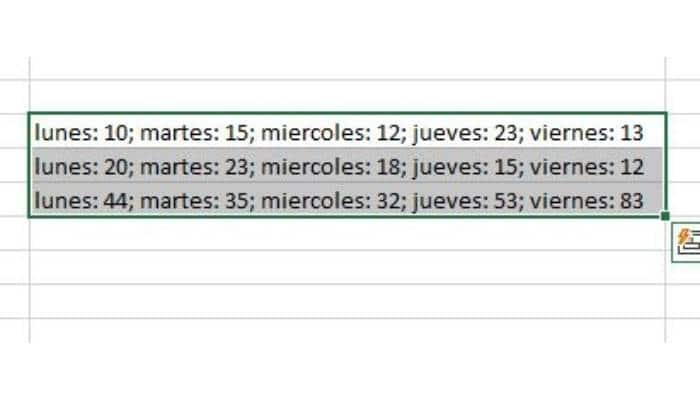
2. En el menú de arriba presiona «Datos» y luego «Texto en Columnas»
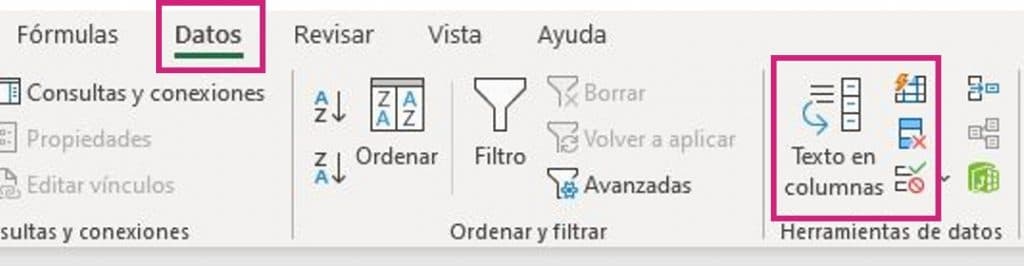
3. En la ventana que emerge, selecciona «Delimitados» y presiona «siguiente»
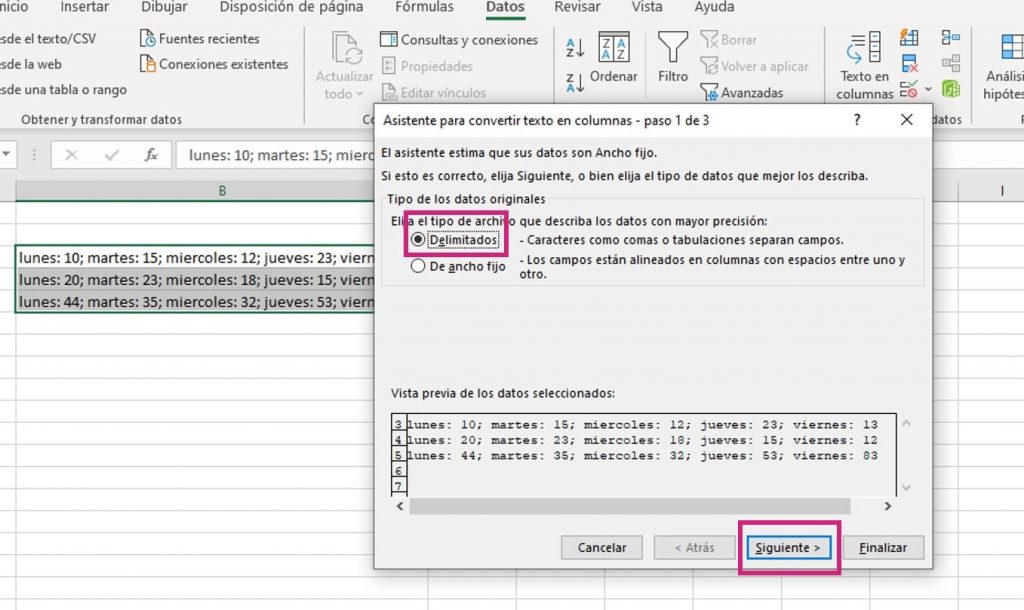
4. Elige el delimitador de tu lista, en este caso es punto y coma y luego presiona siguiente.
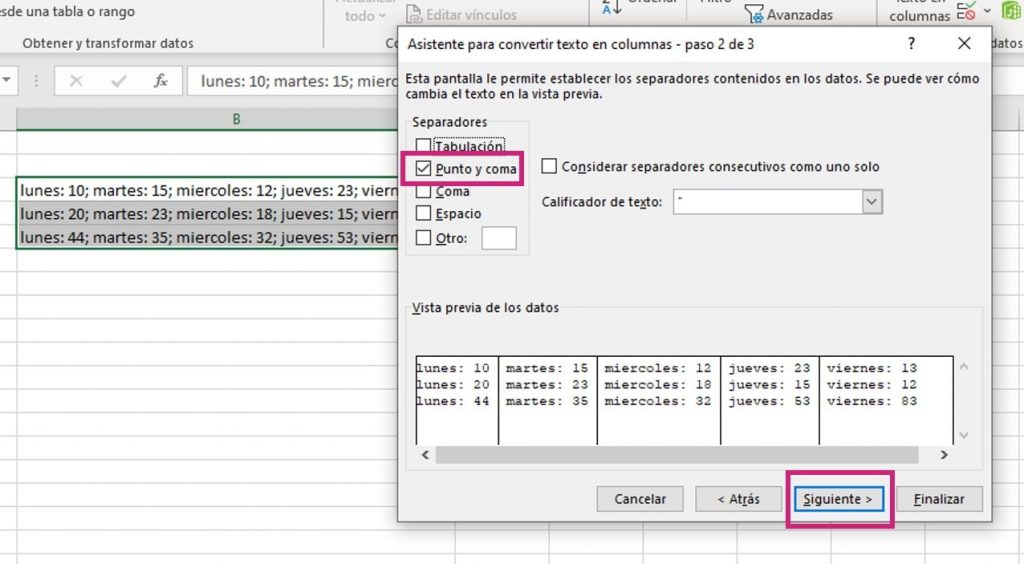
5. En el último paso puedes seleccionar cada columna y escoger el tipo de formato de datos que corresponda o puedes sencillamente darle a finalizar.
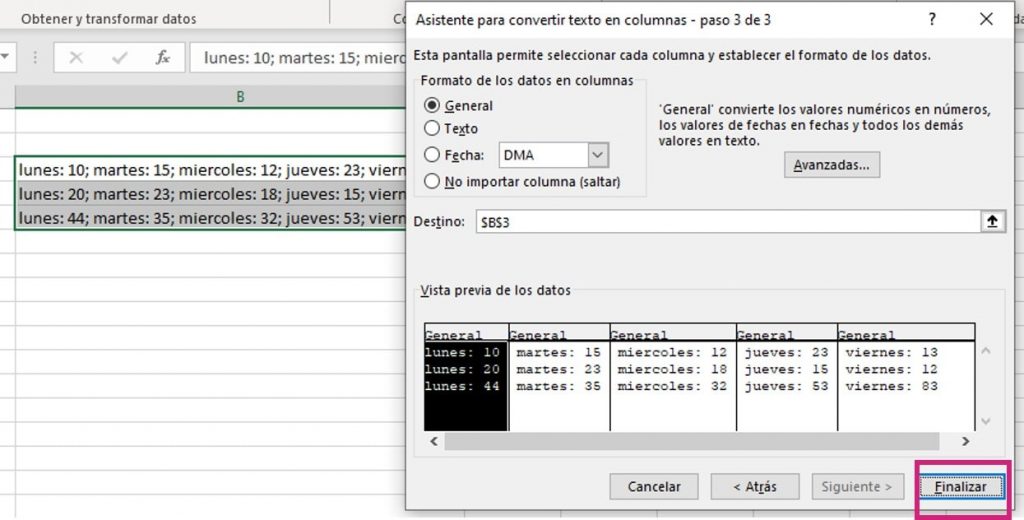
6. Verás el resultado final de tus datos divididos en varias celdas
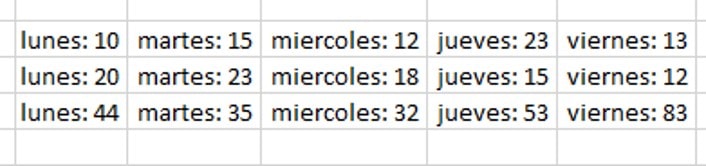
De esta forma puedes dividir los datos de Excel en cuantas celdas y columnas sean necesarias para ordenar y manipular la información.
Ya sabes como dividir una celda en Excel en diagonal, si tienes dudas, ¡Deja un comentario!
